Иногда браузер Google Chrome начинает тормозить, после чего появляется сообщение: «Не удалось загрузить Shockwave Flash». Что делать в подобной ситуации и как исправить баг, вы узнаете в этой статье.
Причины возникновения ошибки
Проблема появляется после того, как юзер открывает сайт, где используется Flash. Но случается это только тогда, когда на ПК установлены кроме браузера от Google другие интернет-обозреватели.
В Chrome встроен Flash-плеер, поэтому нет необходимости в дополнительном ПО для Windows. Для других браузеров нужно установить Flash-плеер отдельно. В этой ситуации, когда пользователь открывает сайт с Flash, Chrome подключает сразу все плагины: собственные и те, которые установлены в ОС (все версии). После этого появляется ошибка «Не удалось загрузить Shockwave Flash».
Устранение проблемы
Избавиться от бага легко. Сделать это можно несколькими способами.
Обновление браузера
- Зайдите на сайт Google Chrome → Скачать Chrome → Принять условия и установить → начнется процесс закачки установочного файла.
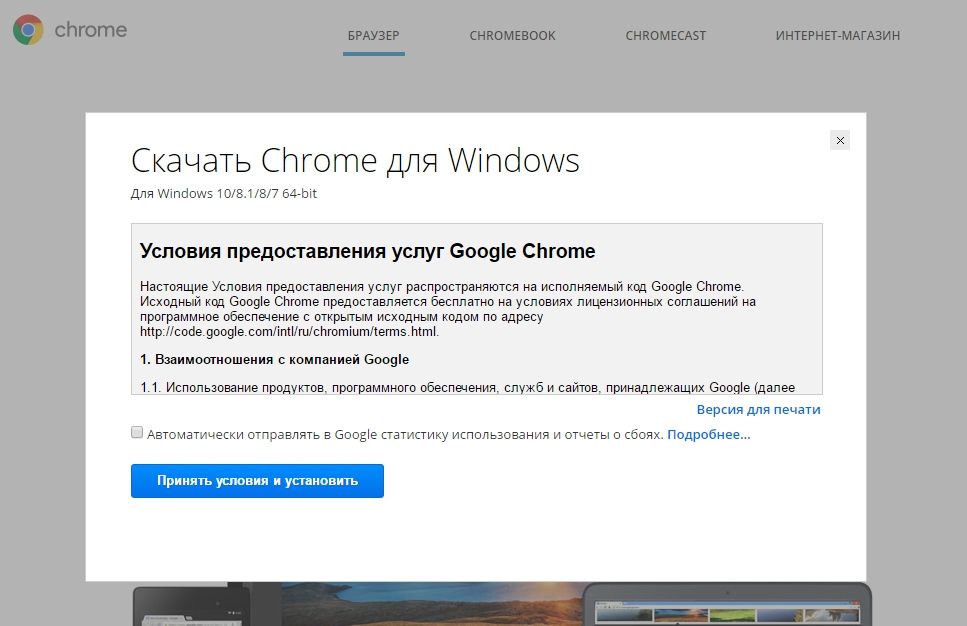
- Запустите файл → подтвердите все действия → после установки перезагрузите компьютер.
Настройка Adobe Flash Player
Если это не помогло, настройте работу Adobe Flash Player на компьютере и в браузере.
Отключение лишних модулей
- В адресной строке браузера введите:
chrome://plugins.
Альтернативный вариант: Настройка и управление Google Chrome → Настройки → Показать дополнительные настройки → блок Личные данные → Настройки контента → Плагины → Управление отдельными плагинами. - Нажмите справа верху «Подробнее».
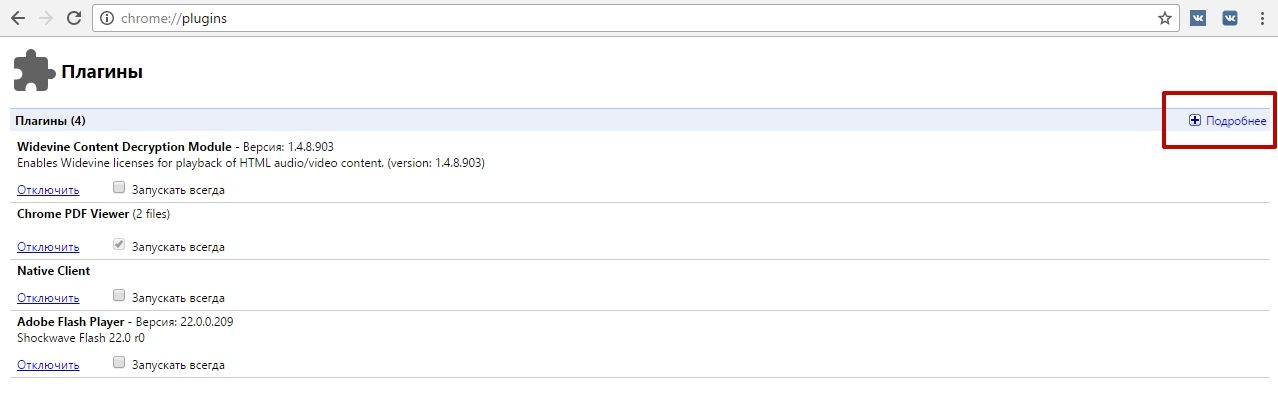
- Посмотрите на место расположения плагина. Если адрес начинается с «C:\Program Files\…», значит он встроен в Chrome. Если с «C:\Windows\…», значит, встроен в систему.
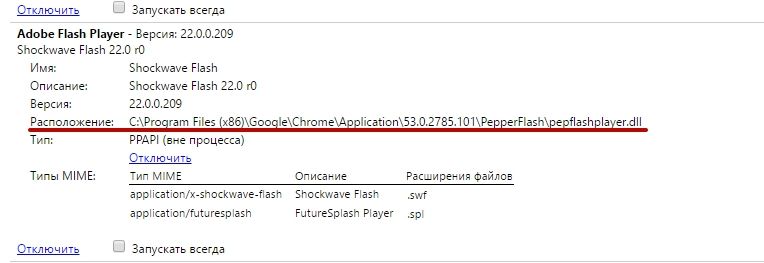
- Отключите модули, установленные в ОС.
Процесс отключения подробно показан на видео.
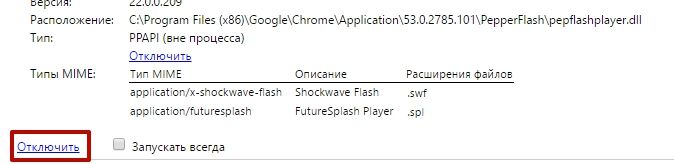
Удаление внешнего плагина
Используйте этот способ, если предыдущий не дал результат.
- Закройте все браузеры.
- ПКМ по меню Пуск → Программы и компоненты → ПКМ по Adobe Flash Player → Удалить.

- Повторите действие для всех плагинов, которые установлены на ПК.
Отключение аппаратного ускорения
В Flash Player аппаратное ускорение включено по умолчанию. Но оно может работать некорректно.
В интернете
Запустите сайт с Flash (например, любой онлайн-кинотеатр) → ПКМ по видео → Параметры → вкладка Отображение → снимите галочку с пункта «Включить аппаратное ускорение».
При запуске Chrome
- ПКМ по ярлыку Google Chrome → Свойства → вкладка Ярлык → строка Объект.
- В конце строки введите:
-disable-accelerated-video→ сохраните изменения.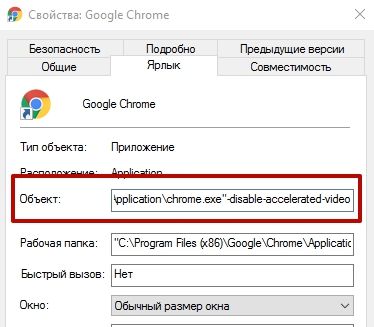
Другие способы
Если ни один из способов не помог, проблема может возникнуть из-за сбоев в работе «песочницы». Для исправления ситуации:
- ПКМ по ярлыку Google Chrome → Свойства → вкладка Ярлык → строка Объект.
- В конце строки введите:
-disable-flash-sandbox→ сохраните изменения.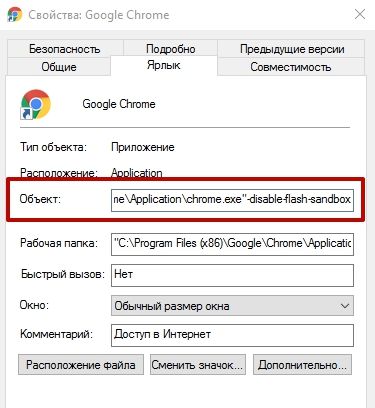
Настройка других браузеров
Если ошибка «Не удалось загрузить Shockwave Flash» появляется в других браузерах, алгоритм ее исправления аналогичен тому, как это выполняется в Google Chrome.









